I migliori compressori video: come ridurre al minimo le dimensioni del video in un'e-mail
Si è verificato un problema con la larghezza di banda quando si allegano file su Internet per quanto riguarda la cronologia. Sebbene oggi siamo in fase di modernizzazione, è ancora consentito solo un massimo di 25 MB per l'invio di un file video tramite e-mail.
Se incontri costantemente la frase che afferma che la dimensione del file è troppo grande sullo schermo, non preoccuparti più perché ci sono un sacco di modi per risolverlo. Come, per davvero! Continua a leggere di seguito e ti guideremo a comprimi il video per e-mail.
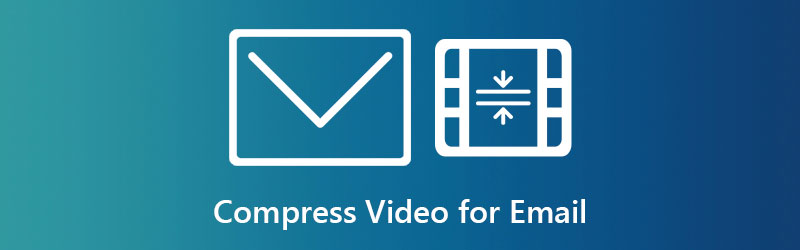
- Parte 1. Modo rapido per comprimere video per e-mail
- Parte 2. Comprimi video per e-mail online
- Parte 3. Comprimi un file video in un file zip per e-mail
- Parte 4. Comprimi video per e-mail su iPhone e Android
- Parte 5. Comprimi video per e-mail utilizzando il servizio cloud
- Parte 6. Domande frequenti sulla compressione di file per e-mail
Parte 1. Modo rapido per comprimere video per e-mail
Mentre la conversione di un file nativo in un formato diverso è lo scopo principale di Vidmore Video Converter, viene utilizzato anche per la compressione. Questo programma desktop offre non solo uno ma due modi per ridurre le dimensioni del file, ovvero tagliare la lunghezza del video e utilizzare il compressore video.
Prima di darti una guida dettagliata su questi tre magnifici metodi, devi prima installare il programma. Per fare ciò, spuntare il Scarica pulsanti sottostanti e quindi eseguire il programma per avviarlo.
Ora, cominciamo.
Metodo 1: tagliare la lunghezza del video
Passo 1: Per prima cosa, vai al Cassetta degli attrezzi sezione del programma e spuntare il Trimmer video. Successivamente, carica il tuo file video premendo il tasto Più icona.
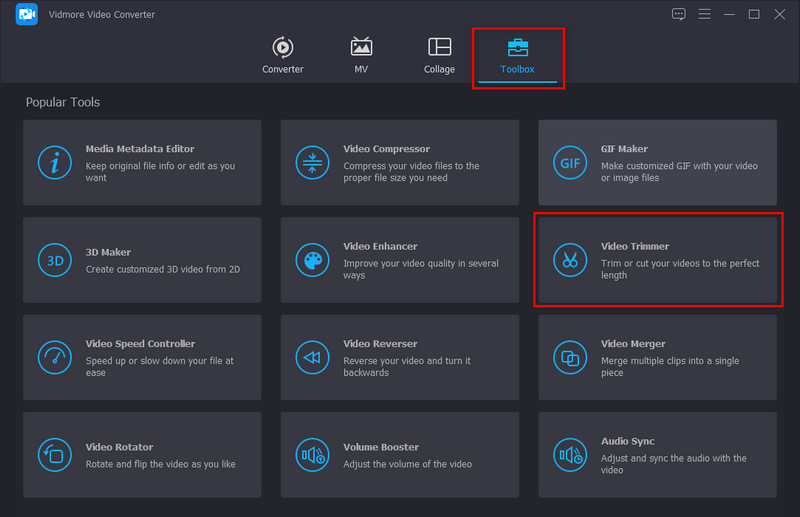
Passo 2: Ora, regola i punti di attacco e stacco nella testina di riproduzione. Per essere pratico, conserva solo la parte vitale della tua clip. D'altra parte, se vuoi tagliare il tuo video in segmenti, usa il Divisione veloce.
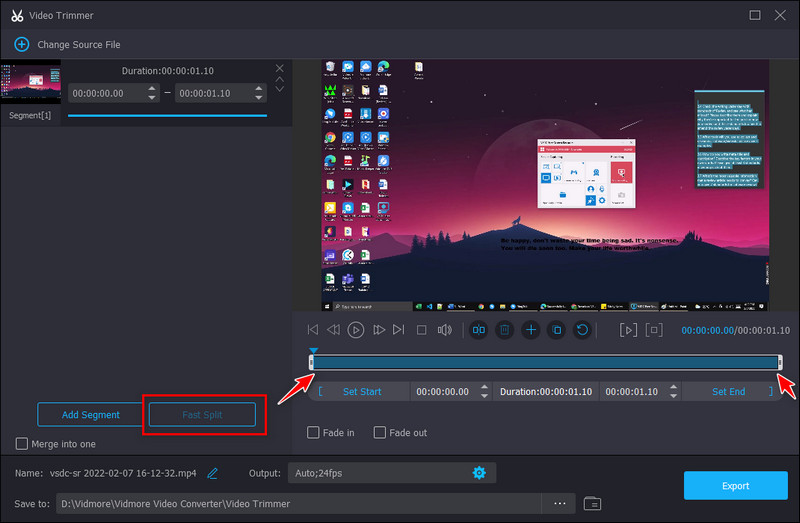
Passaggio 3: D'altra parte, puoi controllare il Dissolvenza in entrata e in chiusura effetti per i tuoi video. Inoltre, puoi modificare il nome dell'output, la posizione della cartella e l'output lungo la parte inferiore dell'interfaccia.
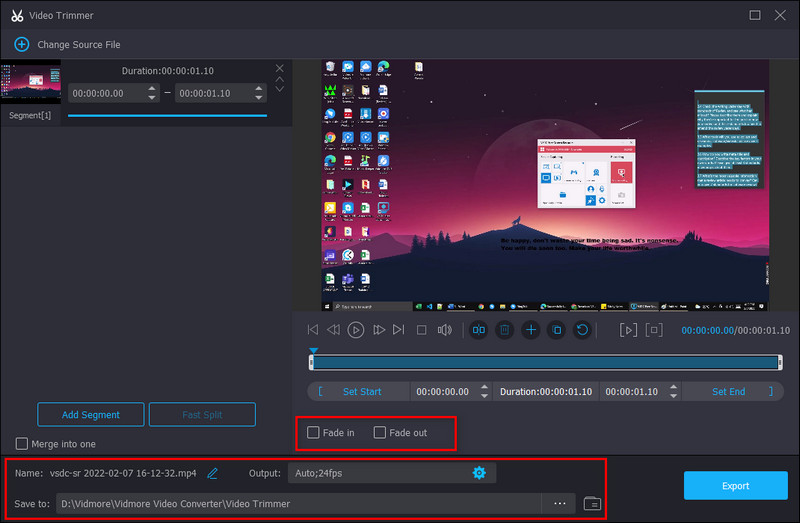
Passaggio 4: Dopodiché, colpisci l'Esportazione e attendi che il file finisca.
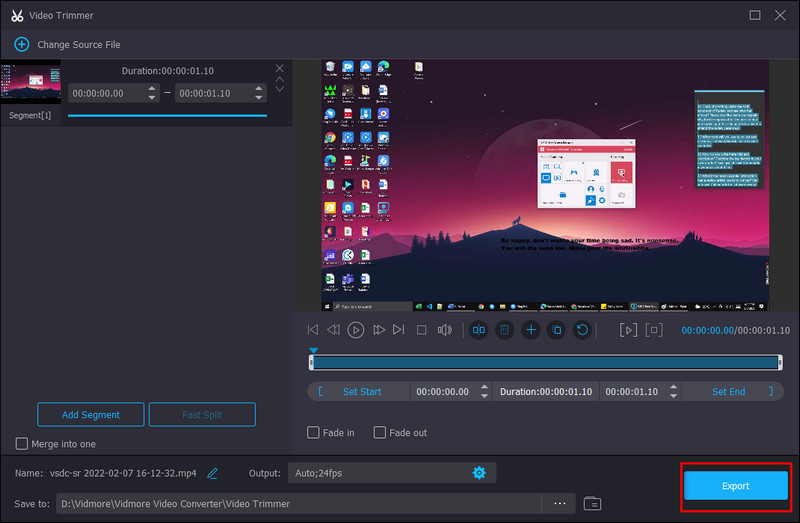
Metodo 2: modifica del tasso di compressione
Passo 1: Come il primo metodo, devi andare su Cassetta degli attrezzi sezione di Vidmore Video Converter. Seleziona il Compressore video troverai al centro della prima riga.
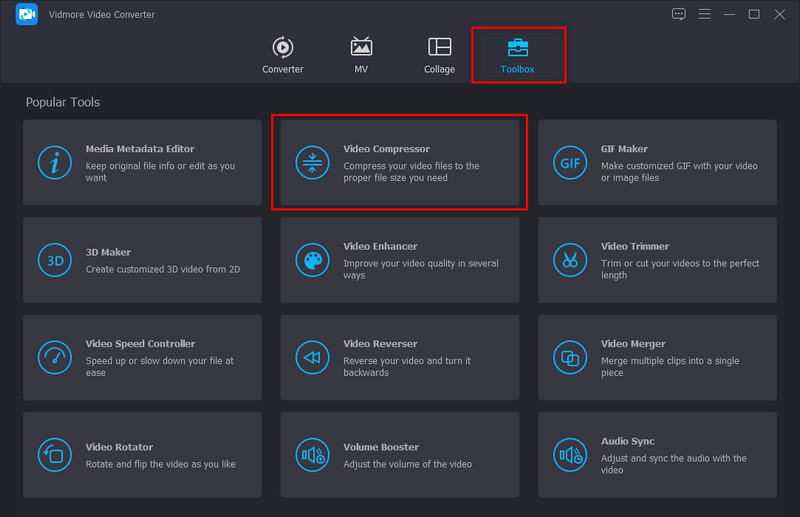
Passo 2: Quindi, premi il pulsante + icona e aggiungi il video di destinazione da comprimere. Quindi, regola il dimensione del tuo file manovrando il cursore.
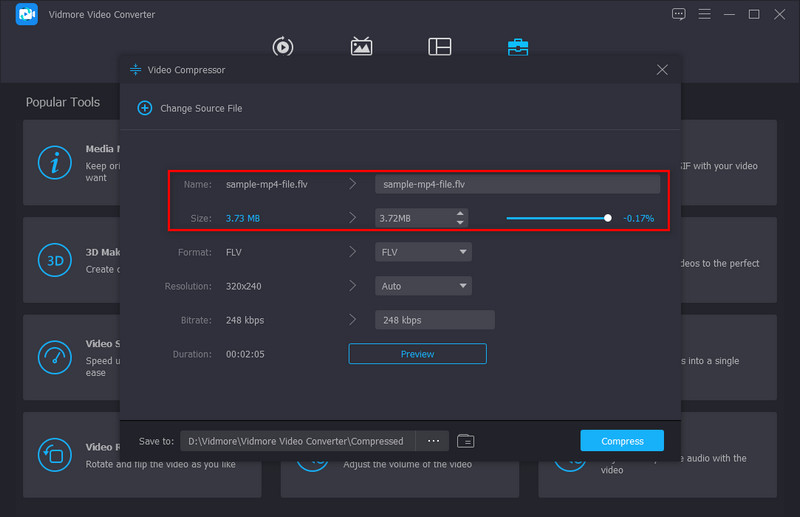
Passaggio 3: spuntare il Anteprima pulsante se ti chiedi come sarà il tuo video dopo il processo di compressione. In alto, cambia il nome del tuo file.
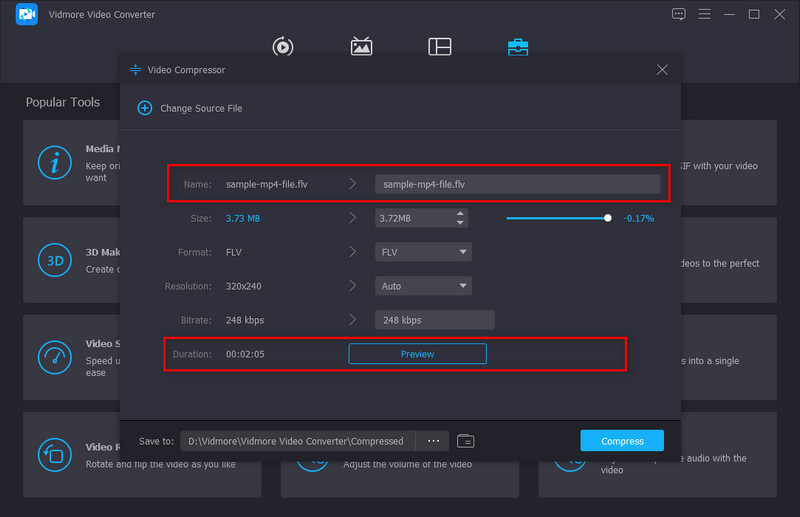
Passaggio 4: Colpire il Comprimere dopo aver controllato il file e pensi di essere soddisfatto dell'output.
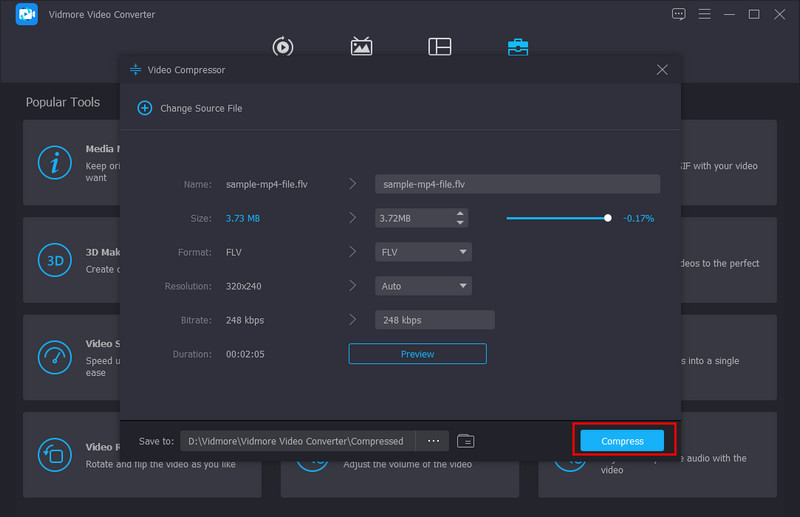
Parte 2. Comprimi video per e-mail online
Ora, passiamo all'altro modo per comprimere i video per e-mail. Supponiamo che la versione desktop di Vidmore Video Converter non faccia per te. In tal caso, puoi provare il Compressore video Vidmore in linea. Sì! C'è un programma basato sul web creato per risolvere le tue esigenze. Questo programma è sicuro quanto la versione desktop, il che significa che i tuoi file vengono automaticamente eliminati dal server quando premi il pulsante di uscita. Inoltre, Vidmore Video Compressor Online è gratuito.
Per guidare l'utente a ridurre al minimo le dimensioni del file video, fare riferimento alla guida di seguito.
Passaggio 1: carica la pagina del programma
Sul tuo motore di ricerca preferito, digita il nome completo del programma e premi accedere. Dopo aver caricato la pagina, seleziona il Comprimi ora pulsante. Ti potrebbe essere chiesto di avviare prima il software e di farlo.
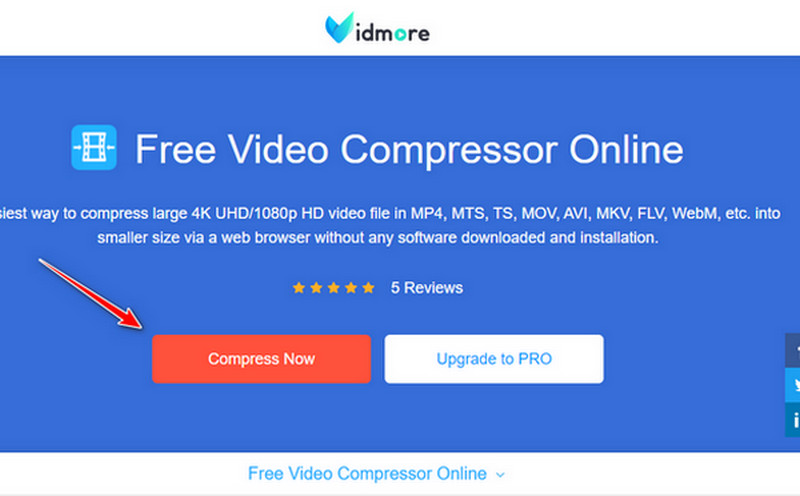
Passaggio 2: carica il video di destinazione
Ora, premi di nuovo il pulsante detto e seleziona il file dalla directory del tuo computer. Successivamente, un'altra finestra ti mostrerà il Sorgente e Uscita per i tuoi video
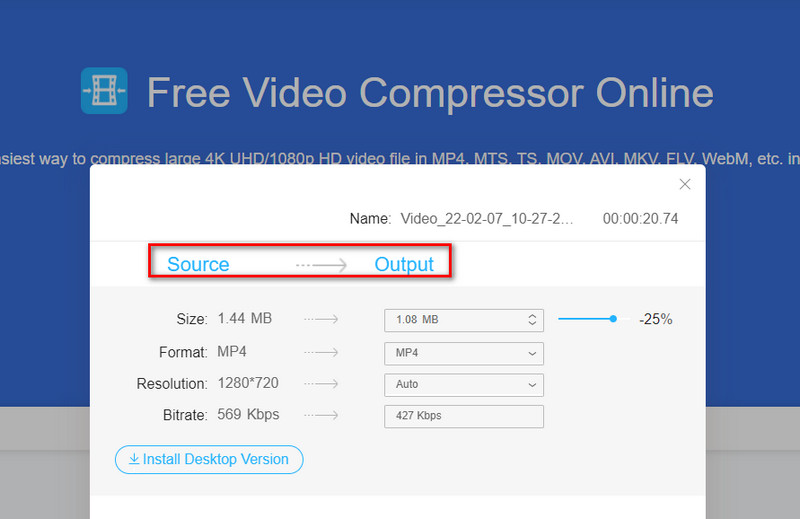
Passaggio 3: configurare le impostazioni video
Ora puoi regolare la dimensione del tuo file spostando la barra di scorrimento della compressione. Dovresti anche vedere che il Risoluzione e il Bitrate del tuo file vengono modificati quando muovi il cursore.
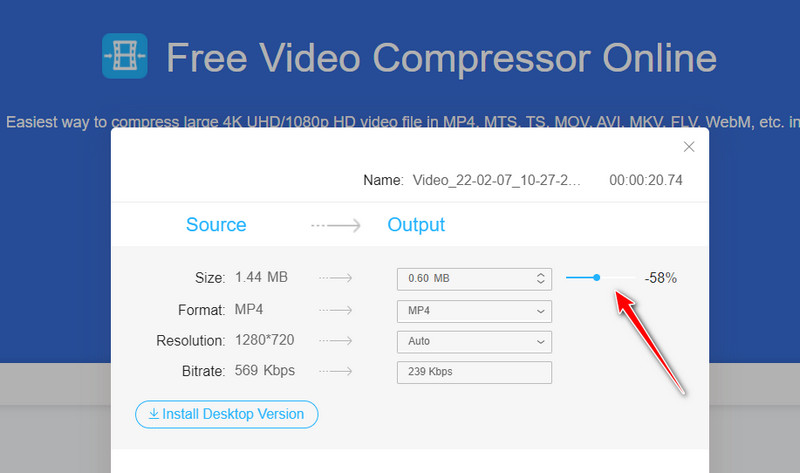
Passaggio 4: fare clic su Comprimi
Al termine, premi il Comprimere pulsante. Inoltre, il programma ti chiederà dove troverà il tuo output. Aspetta un po' di tempo e poi sei a posto.
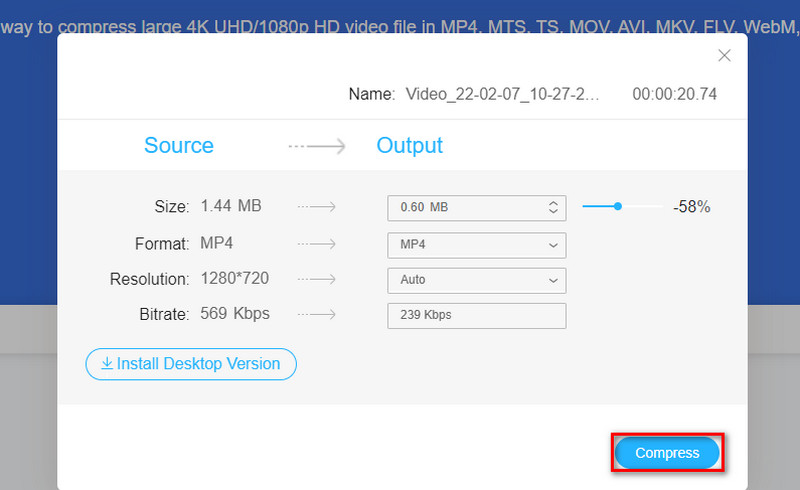
Parte 3. Comprimi un file video in un file zip per e-mail
In una nota più leggera, la maggior parte dei dispositivi desktop contiene un compressore integrato. Forse lo sapevi già in mente, sì, è WinRAR! È uno strumento di compressione che consente di ridurre file video di grandi dimensioni per inviarli tramite e-mail. Oltre a ciò, questo è in genere ottimo se i tuoi file sono molti o sono contenuti in una cartella. Quando si utilizza WinRAR, è possibile comprimere i dati in un file RAR o ZIP.
Per darti una guida rapida, leggi i passaggi seguenti.
Passo 1: Innanzitutto, vai alla cartella in cui si trovano i tuoi video. Quindi, seleziona il video e premi il tasto destro del mouse.
Passo 2: Nell'elenco, vedrai le opzioni che WinRAR può fare. Seleziona il Comprimi in e invia un'e-mail per svolgere i tuoi compiti contemporaneamente.
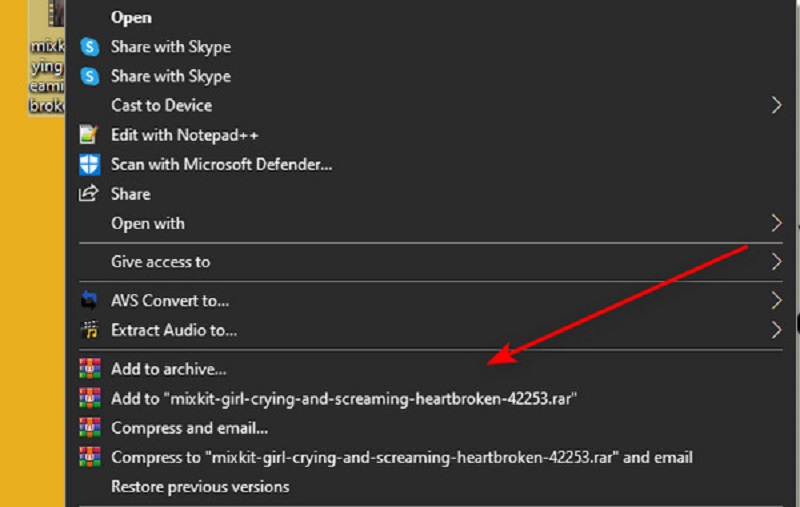
Passaggio 3: Infine, puoi scegliere tra RAR, RAR4 e ZIP nel formato archivio. Al termine, colpisci ok.
Parte 4. Comprimi video per e-mail su iPhone e Android
Fortunatamente, è possibile comprimere i tuoi video anche utilizzando i tuoi dispositivi mobili. A differenza dei laptop, i nostri telefoni hanno uno spazio di archiviazione relativamente limitato e i file di grandi dimensioni potrebbero avere problemi di larghezza di banda se inviati online. Qui, ti diamo un'applicazione chiamata Compressore video di MobileIdea Studio. Questo programma è compatibile con dispositivi iPhone e Android.
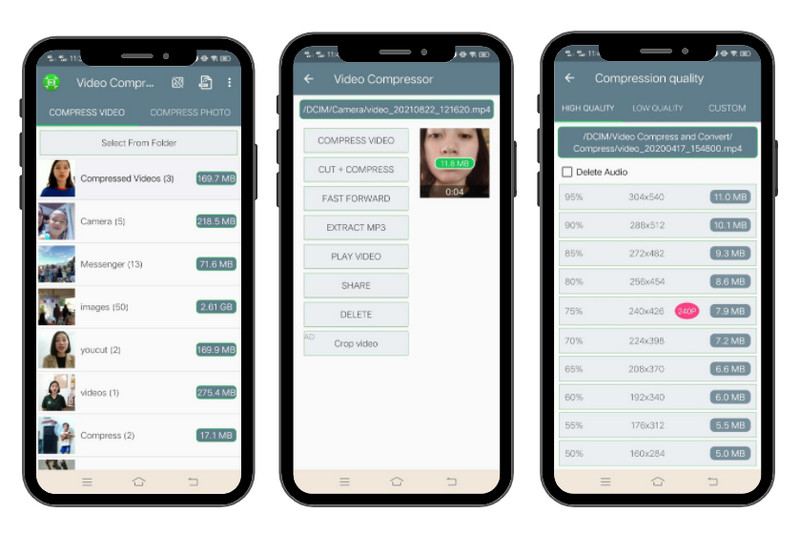
Passo 1: Seleziona il file video che desideri comprimere dopo aver avviato l'applicazione. Se non riesci a trovare il video dall'elenco, selezionalo manualmente premendo il tasto Seleziona cartella.
Passo 2: Quindi, seleziona il Comprimi video pulsante. Se vuoi modificare il tuo video, seleziona le altre opzioni.
Passaggio 3: Ora vieni indirizzato all'elenco del tasso di compressione. Vedrai la percentuale e la dimensione del tuo video dopo la compressione. Selezionane uno dall'elenco e attendi il completamento del processo.
Parte 5. Comprimi video per e-mail utilizzando il servizio cloud
Supponiamo che tu stia già eseguendo il nostro spazio di archiviazione per il tuo computer. Per fortuna, puoi ancora inviare i tuoi file utilizzando i servizi cloud. In background, un servizio cloud funge da storage. Ma qui stai salvando file online, non fisici.
Google Drive è uno degli archivi cloud più utilizzati oggi. Inoltre, questo software è scaricabile su tablet, telefoni cellulari e persino computer. Per consentire ai tuoi colleghi di accedere facilmente ai tuoi file, puoi utilizzare un collegamento e aggiungerlo all'e-mail. Per provare in questo modo, segui i passaggi seguenti.
Passo 1: Innanzitutto, devi creare un account in Google. Dopodiché, puoi già avere uno spazio di archiviazione gratuito di 15 GB quando entri Google Drive.
Passo 2: Ora carica il tuo file video sul cloud storage toccando il Nuovo pulsante. Da lì, puoi caricare una cartella o un singolo file. Successivamente, seleziona il file e fare clic con il tasto destro del mouse > Condividi.
Passaggio 3: Successivamente, inserisci l'e-mail di chi riceverà il video. Nella parte inferiore della finestra di dialogo, puoi impostare se il ricevitore può essere un editor o rimanere solo come visualizzatore. Quindi, colpisci Fatto inviare. D'altra parte, colpisci il Copia link pulsante se si desidera utilizzare un collegamento e inviarlo tramite un'altra app di messaggistica.
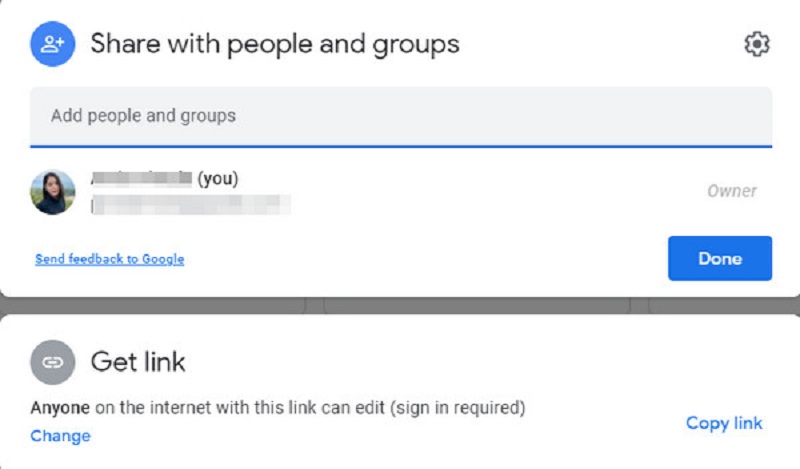
Parte 6. Domande frequenti sulla compressione di file per e-mail
Qual è la differenza tra RAR e ZIP?
In superficie, RAR e ZIP sembrano simili. Il file ZIP ha un tasso di compressione inferiore e di solito è gratuito rispetto al file RAR.
Posso inviare un file video tramite e-mail senza comprimerlo?
Sì, come affermato poco fa, puoi fare affidamento su servizi cloud come Google. Dopo aver caricato il tuo file sul tuo account Google Drive, puoi condividerlo con qualcuno inviando loro il link o aggiungendo i loro account di posta elettronica. Puoi avere altro spazio di archiviazione cloud come iCloud, Microsoft One Drive e Dropbox.
Perderò la qualità dei miei video dopo la compressione?
La qualità dei tuoi file video dipende dal tasso di compressione con cui subiscono. In generale, maggiore è la compressione, minore diventa la qualità. D'altra parte, ci sono casi in cui dopo aver convertito il file originale nell'altro formato, la dimensione è notevolmente ridotta e c'è un cambiamento impercettibile nella qualità.
Conclusione
Ecco qua! Come abbiamo promesso, questi sono i molti modi per farlo comprimere un video per e-mail. Se trovi utile questo articolo, condividilo con i tuoi amici affinché si tengano informati.


